Ανάλογα με το ποιον ρωτάτε, μπορεί να ακούσετε ότι το Angry IP Scanner είναι ένα από τα πιο δημοφιλή εργαλεία σάρωσης IP στην αγορά, το οποίο προτιμούν οι διαχειριστές δικτύου, τα παιδιά του σεναρίου και οι επαγγελματίες κυνηγοί επικηρυγμένων σφαλμάτων.
Όπως μπορείτε να φανταστείτε, το Angry IP Scanner είναι ένα εργαλείο που σας βοηθά να σαρώσετε για διευθύνσεις IP. Αυτό είναι αρκετά ενδεικτικό, δεδομένου ότι ο ίδιος ο σκοπός βρίσκεται στο ίδιο το όνομα των εργαλείων. εκτός από το θυμωμένο μέρος, το όνομα το δίνει μακριά.
Ωστόσο, σύντομα θα μάθετε ότι η σάρωση για διευθύνσεις IP δεν είναι η μόνη χρησιμότητα αυτού του εργαλείου. Μπορεί επίσης να σας παρέχει μια δέσμη πρόσθετων λεπτομερειών σχετικά με τον κεντρικό υπολογιστή που σαρώνετε, όπως το ping, το όνομα κεντρικού υπολογιστή, τις ανοιχτές θύρες και τον διακομιστή ιστού (εάν υπάρχει).

Πίνακας περιεχομένων
Angry IP Scanner REVIEW
Ανοιχτού κώδικα, πολλαπλών πλατφορμών
Πρώτα και κύρια, αξίζει να αναφέρουμε ότι το Angry IP Scanner κυκλοφορεί με άδεια ανοιχτού κώδικα. GPLv2, για να είμαστε πιο ακριβείς. Αυτό σημαίνει ότι μπορείτε να το κατεβάσετε, να το χρησιμοποιήσετε, ακόμη και να το τροποποιήσετε δωρεάν.
Ωστόσο, είναι επίσης μια πρόσκληση για τους αρχάριους να περπατήσουν ελαφρά, ειδικά εάν δεν κατανοούν πλήρως τις συνέπειες της λήψης και της εκτέλεσης λογισμικού ανοιχτού κώδικα στους υπολογιστές τους.
Προχωρώντας, το Angry IP Scanner λειτουργεί σαν γοητεία σε όλες τις δημοφιλείς πλατφόρμες, συμπεριλαμβανομένων των Windows, Mac OS και Linux. Θα επανέλθουμε σε αυτό σε λίγα, στην ενότητα απαιτήσεις συστήματος.
Εάν είστε προχωρημένος χρήστης που γνωρίζει τον τρόπο προγραμματισμού και δεν φοβάστε να λερώσετε τα χέρια σας, μπορείτε επίσης να κατεβάσετε και να μεταγλωττίσετε τον πηγαίο κώδικα του Angry IP Scanner μόνοι σας.
Απαιτήσεις συστήματος
Πριν προχωρήσουμε στην περαιτέρω λεπτομέρεια της διαδικασίας εγκατάστασης του Angry IP Scanner, πρέπει να διαπιστώσουμε εάν το μηχάνημά σας το υποστηρίζει εκ των προτέρων. Τούτου λεχθέντος, ας ρίξουμε μια ματιά στις απαιτήσεις συστήματος του Angry IP Scanner:
Λειτουργικό σύστημα:
Windows:
10, 8.1, 8, 7, XP, 2000, ME, 98 (32/64 bit)
Mac OS:
Η ελάχιστη υποστηριζόμενη έκδοση είναι 10.10 Yosemite
Linux:
Ubuntu, Debian, Mint, Fedora, RedHat, Mageia, openSUSE (32/64 bit)
Χώρος αποθήκευσης:
τουλάχιστον 50 MB ελεύθερου χώρου σκληρού δίσκου ή SSD
Μνήμη:
Απαιτήσεις λογισμικού:
τουλάχιστον Java/OpenJDK 8, έκδοση 11 συνιστάται
Όπως μπορείτε να δείτε, δεν χρειάζεστε υπερυπολογιστή για να εκτελέσετε το Angry IP Scanner. Εάν κάνετε λήψη της παλαιού τύπου έκδοση του Angry IP Scanner (2.21) από τον επίσημο ιστότοπο, δεν χρειάζεται καν να το εγκαταστήσετε.
Είναι αυτονόητο ότι χρειάζεστε επίσης έναν προσαρμογέα δικτύου και στην πραγματικότητα να είστε στο δίκτυο στο οποίο θέλετε να εκτελέσετε τη σάρωση. Εάν θέλετε να εκτελέσετε μια σάρωση μέσω Διαδικτύου, θα χρειαστείτε επίσης μια λειτουργική σύνδεση στο Διαδίκτυο.
Εγκατάσταση του Angry IP Scanner
Η ανάπτυξη του Angry IP Scanner στον υπολογιστή σας με Windows (συγγνώμη, το δοκιμάσαμε μόνο εκεί) είναι μια βόλτα στο πάρκο. Παρά την κάπως τεχνική φύση της εφαρμογής, η εγκατάσταση της δεν είναι καθόλου περίπλοκη.
Αφού κάνετε λήψη του κιτ εγκατάστασης εκτελέσιμου από τον επίσημο ιστότοπο, πρέπει απλώς να το εκτελέσετε, να του εκχωρήσετε δικαιώματα διαχειριστή και να ορίσετε μια διαδρομή εγκατάστασης στον υπολογιστή σας.
Μόλις το κάνετε αυτό, το μόνο που έχετε να κάνετε είναι να πατήσετε το κουμπί Εγκατάσταση και να περιμένετε να ολοκληρωθεί η διαδικασία.
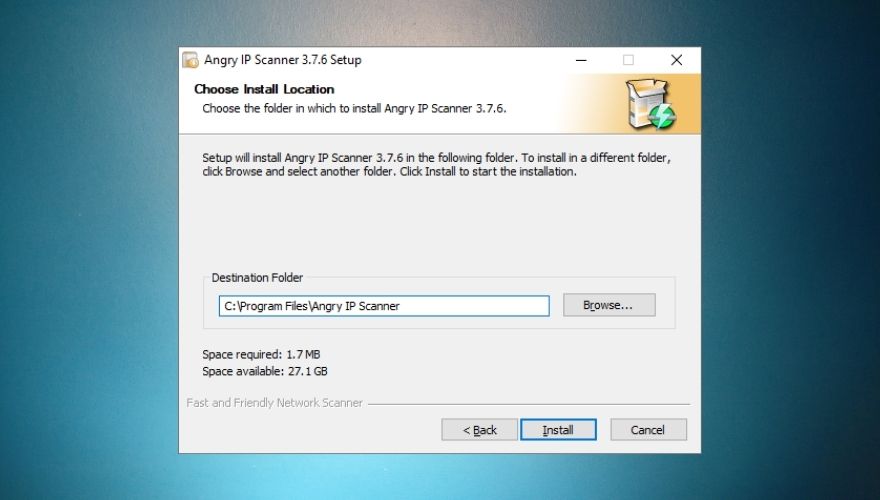
Εάν κάνετε λήψη της παλαιού τύπου έκδοσης που αναφέραμε παραπάνω, η εγκατάσταση του προγράμματος δεν θα είναι καθόλου απαραίτητη. Απλώς πρέπει να εκτελέσετε το εκτελέσιμο αρχείο και να αρχίσετε να χρησιμοποιείτε την εφαρμογή.
Ωστόσο, μπορείτε επίσης να χρησιμοποιήσετε το μενού Utils για να αναπτύξετε συντομεύσεις στο σύστημά σας εάν το θέλετε. Ελέγξτε το στιγμιότυπο οθόνης παρακάτω εάν χρειάζεστε βοήθεια για τη λειτουργία του μενού.
Φιλική προς το χρήστη διεπαφή
Μόλις το εκκινήσετε, θα σας καλωσορίσει το κύριο παράθυρο του Angry IP Scanner και μια οθόνη καλωσορίσματος με μερικές πραγματικά χρήσιμες συμβουλές που μπορούν να σας βοηθήσουν να κατανοήσετε καλύτερα αυτό το εργαλείο.
Εάν δεν χρειάζεστε τις συμβουλές, απλώς κλείστε το παράθυρο Ξεκινώντας και ας εξερευνήσουμε το εργαλείο για λίγο.
Το Angry IP Scanner δεν έχει σε καμία περίπτωση μοντέρνα εμφάνιση. Εκ πρώτης όψεως, μοιάζει με υπολογιστικό φύλλο με κάποιες επιπλέον δυνατότητες εδώ και εκεί. Ωστόσο, αυτό που βλέπετε είναι ένα εξαιρετικά ισχυρό εργαλείο για φιλικά προς τον χρήστη ρούχα.

Εάν έχετε λίγη εμπειρία με εργαλεία δικτύωσης, δεν θα έχετε κανένα πρόβλημα να κατανοήσετε την εφαρμογή και τη συγκεκριμένη ορολογία της. Εάν όχι, ίσως δεν έπρεπε να παραλείψετε αυτήν την οθόνη καλωσορίσματος με χρήσιμες συμβουλές. Καλά που μπορείτε να το επαναφέρετε πατώντας το F1 στο πληκτρολόγιό σας, ε;
Κάνει αυτό που λέει, χωρίς θυμό
Θέλετε να χρησιμοποιήσετε το Angry IP Scanner; Ωραία, οπότε το μόνο που έχετε να κάνετε είναι να του δώσετε έναν στόχο και να πατήσετε το κουμπί Έναρξη. Μπορείτε να επιλέξετε να ορίσετε ένα εύρος διευθύνσεων IP, να σαρώσετε τυχαία σε ένα δεδομένο εύρος ή να φορτώσετε ένα αρχείο κειμένου που περιέχει διευθύνσεις IP χρησιμοποιώντας το μενού περιβάλλοντος Εύρος IP.
Το όνομα κεντρικού υπολογιστή σας πληκτρολογείται αυτόματα στο συγκεκριμένο πεδίο, ώστε να μπορείτε εύκολα να εντοπίσετε τη συσκευή σας ανάμεσα στα μηχανήματα που θα σαρώσετε. Απλώς δοκιμάστε το και εκτελέστε μια σάρωση χρησιμοποιώντας τις προεπιλεγμένες ρυθμίσεις για να το δείτε σε δράση. Αρκετά γρήγορα, σωστά;
Το πρόγραμμα θα πρέπει να εμφανίζει ανιχνευμένες διευθύνσεις IP, τιμή ping, όνομα κεντρικού υπολογιστή και ανοιχτές θύρες. Εάν δεν είστε ικανοποιημένοι με τα αποτελέσματα σάρωσης, μπορείτε πάντα να αλλάξετε τη μάσκα δικτύου χρησιμοποιώντας το αναπτυσσόμενο μενού δίπλα στο κουμπί Έναρξη.
Περιλαμβάνονται πρόσθετοι φέροντες
Εάν έχετε ήδη διαβάσει τις χρήσιμες συμβουλές, είναι καλό για εσάς. πιθανώς γνωρίζετε τι είναι το fetcher και τι κάνει. Αν όχι, θα σας το πούμε πάντως. Ένα fetcher σάς φέρνει συγκεκριμένες λεπτομέρειες σχετικά με τον κεντρικό υπολογιστή, είτε αναζητάτε το ping του, τις ανοιχτές θύρες ή το όνομα κεντρικού υπολογιστή του.
Επιπλέον, ίσως έχετε παρατηρήσει ότι το Angry IP Scanner σάς παρέχει τρεις φέροντες από προεπιλογή. Έτσι, εκτός από τη διεύθυνση IP του κεντρικού υπολογιστή, μπορείτε επίσης να δείτε πόσες ανοιχτές θύρες έχει, το όνομα κεντρικού υπολογιστή του και την τιμή ping.
Εάν χρειάζεστε περισσότερες λεπτομέρειες σχετικά με τον κεντρικό υπολογιστή, εντοπίστε το κουμπί στα δεξιά του κουμπιού Έναρξη και κάντε ένα μεγάλο κλικ. Από το μενού που άνοιξε πρόσφατα, θα μπορείτε να επιλέξετε νέους φέροντες για το έργο σας. Και συγκεκριμένα:
TTL
Διεύθυνση MAC
Σχόλια
Φιλτραρισμένες θύρες
Ανίχνευση Ιστού
Αποστολέας HTTP
Πληροφορίες NetBIOS
Απώλεια πακέτων
Διακομιστής μεσολάβησης HTTP
Πωλητής MAC
Απλώς επιλέξτε αυτά που σας ενδιαφέρουν και κάντε κλικ στο κουμπί Προσθήκη (αριστερό βέλος) για να τα προσθέσετε στη λίστα Selected Fetchers. Τώρα, κάθε σάρωση που θα κάνετε από αυτό το σημείο και μετά θα επιστρέφει πρόσθετες πληροφορίες σχετικά με τον κεντρικό υπολογιστή, σύμφωνα με το αίτημά σας.

Εξαγωγή αποτελεσμάτων σε διάφορες μορφές
Αφού ολοκληρώσετε την εκτέλεση των σαρώσεων, μπορείτε να αποθηκεύσετε τα αποτελέσματα στον υπολογιστή σας, ώστε να μπορείτε εύκολα να συνεχίσετε την εργασία στο έργο σας κάποια άλλη στιγμή. Η εξαγωγή αποτελεσμάτων μπορεί να γίνει χρησιμοποιώντας τις κατάλληλες δυνατότητες στο μενού Σάρωση.
Εάν θέλετε να αποθηκεύσετε όλα τα αποτελέσματα, ένας πιο γρήγορος τρόπος θα ήταν να χρησιμοποιήσετε τον συνδυασμό πλήκτρων πρόσβασης CTRL + S στο πληκτρολόγιό σας. Εναλλακτικά, μπορείτε να επιλέξετε μόνο μια δέσμη αποτελεσμάτων και να χρησιμοποιήσετε τη δυνατότητα Εξαγωγής επιλογής στο μενού Σάρωση για να αποθηκεύσετε μόνο επιλεγμένα στοιχεία.
Το Angry IP Scanner μπορεί να εξάγει αποτελέσματα σε τέσσερις διαφορετικές μορφές: TXT, CSV, LST και XML. Επιπλέον, μπορείτε ακόμη και να φορτώσετε αρχεία που έχετε αποθηκεύσει στο παρελθόν στον υπολογιστή σας χρησιμοποιώντας τη λειτουργία Φόρτωση αποτελεσμάτων στο μενού Σάρωση.

Μπόνους: εάν είστε παθιασμένοι με την καταγραφή στοιχείων και τη διαχείριση λιστών, θα χαρείτε να μάθετε ότι το Angry IP Scanner διαθέτει επίσης μια ενότητα Αγαπημένα που μπορείτε να χρησιμοποιήσετε. Απλώς επιλέξτε τους κεντρικούς υπολογιστές που σας ενδιαφέρουν και πατήστε CTRL + D στο πληκτρολόγιό σας.
Εάν θέλετε να δείτε τη λίστα αγαπημένων σας, μπορείτε απλώς να μεταβείτε στα Αγαπημένα -> Διαχείριση Αγαπημένων. Έκπληξη, είναι όλοι εκεί!
Εύκολο στη διαμόρφωση
Το Angry IP Scanner είναι εύκολο να διαμορφωθεί, αλλά μόνο εάν γνωρίζετε τι κάνετε. Μπορείτε να αυξήσετε την καθυστέρηση μεταξύ της έναρξης νημάτων, να προσαρμόσετε τον μέγιστο αριθμό νημάτων, να αλλάξετε τη μέθοδο ping, να σαρώσετε νεκρούς κεντρικούς υπολογιστές, να ορίσετε το χρονικό όριο σύνδεσης θύρας και ακόμη και να επιλέξετε τη γλώσσα συστήματος.
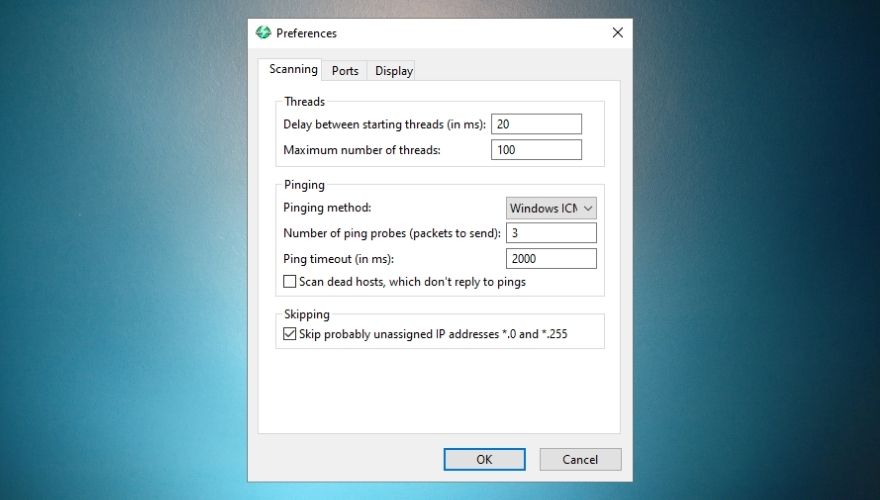
Για να κάνετε αυτές τις αλλαγές θα πρέπει να μεταβείτε στο παράθυρο Προτιμήσεις στο μενού Εργαλεία. Οι ρυθμίσεις που μπορείτε να προσαρμόσετε είναι οργανωμένες σε καρτέλες και έχουν αρκετά εύχρηστες περιγραφές, επομένως δεν μπορείτε να κάνετε λάθος.
Μπορείτε να αποκτήσετε πρόσβαση στο παράθυρο Προτιμήσεις μεταβαίνοντας απευθείας από το μενού Εργαλεία ή πατώντας CTRL + SHIFT + P στο πληκτρολόγιό σας.
Φιλικός προς το χρήστη, ελαφρύς αλλά ισχυρός σαρωτής IP
Λαμβάνοντας υπόψη όλα τα πράγματα, παρά το μειωμένο του μέγεθος, το Angry IP Scanner είναι ένα ισχυρό εργαλείο που μπορείτε να χρησιμοποιήσετε για αξιολογήσεις ασφάλειας δικτύου. Μπορεί να σαρώσει διευθύνσεις IP, θύρες, ονόματα κεντρικών υπολογιστών, διευθύνσεις MAC, πληροφορίες NetBIOS και απώλεια πακέτων εξαιρετικά γρήγορα.
Το Angry IP Scanner διαθέτει μια φιλική προς το χρήστη διεπαφή, αλλά απαιτεί λίγη τεχνογνωσία εάν θέλετε να είστε ικανοί σε αυτό. Μπορείτε εύκολα να το διαμορφώσετε και η ανάπτυξή του δεν θα σας πάρει πολύ χρόνο.
Τελευταίο, αλλά εξίσου σημαντικό, μπορεί να αποθηκεύσει και να φορτώσει αποτελέσματα, καθιστώντας εξαιρετικά εύκολο να τοποθετήσετε μια καρφίτσα στα τρέχοντα έργα σας και να συνεχίσετε να εργάζεστε σε αυτά αργότερα, εάν χρειαστεί.

